苹果手机√怎么打出来 苹果手机怎么打√出来
手机型号:iPhone 13
系统版本:iOS15.4
软件版本:NULL
苹果手机【√】可以使用以下方法打出来 。
方法一:
√即是打勾的意思,具体在苹果打出操作步骤如下:
1、打开【备忘录】;

文章插图
2、点击屏幕右下角新编辑备忘录;
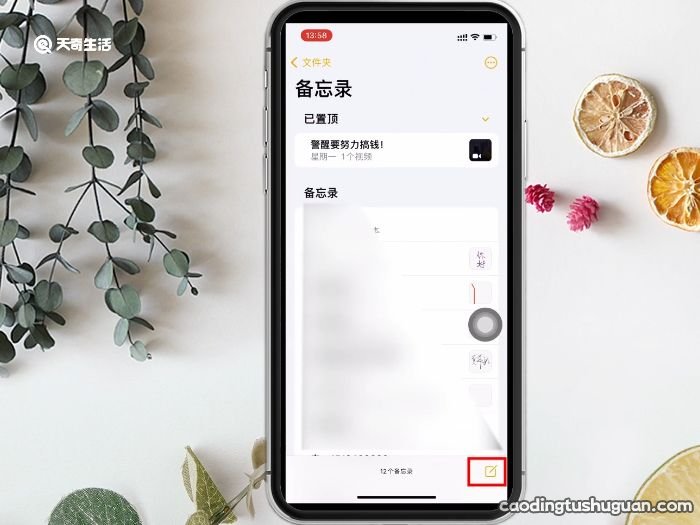
文章插图
3、键盘确认是拼音输入前提下,键盘输入【dagou】;
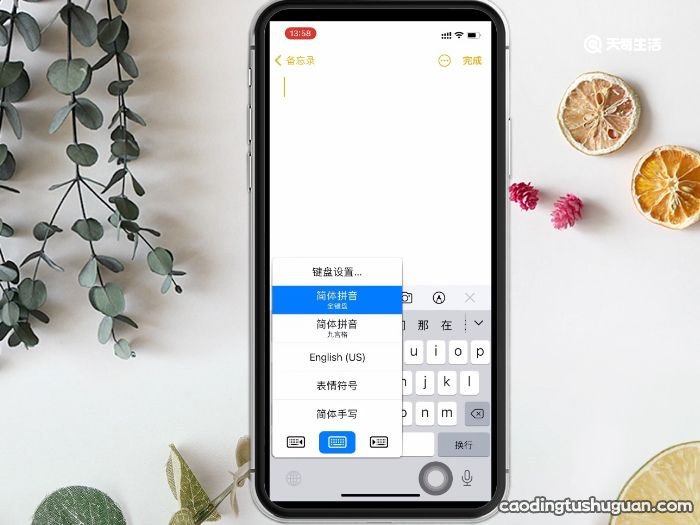
文章插图
4、左滑打出字页面,即可成功看见【√】;
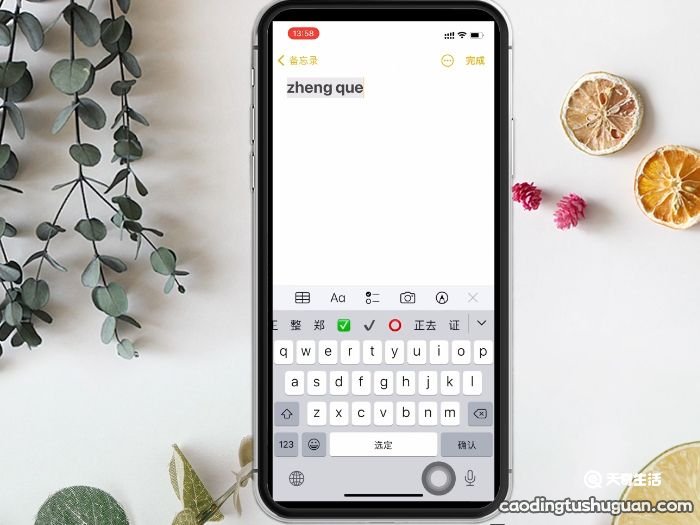
文章插图
5、点击【√】 , 即可成功在苹果手机打出【√】 。
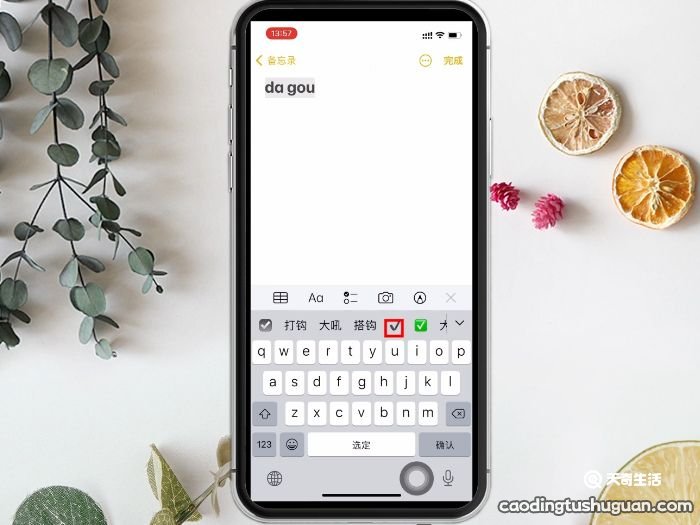
文章插图
方法二:
√还有正确的意思,具体在苹果打出操作步骤如下:
1、打开【备忘录】;

文章插图
2、点击屏幕右下角的新建编辑备忘录;
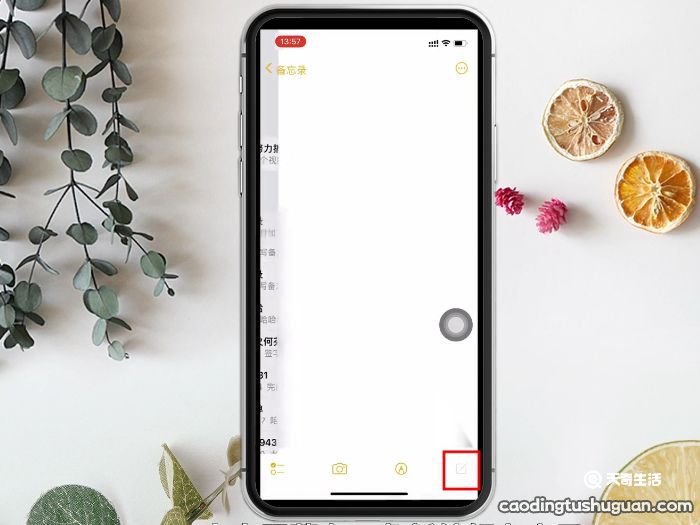
文章插图
3、键盘在拼音输入前提下,键盘输入【zhengque】;
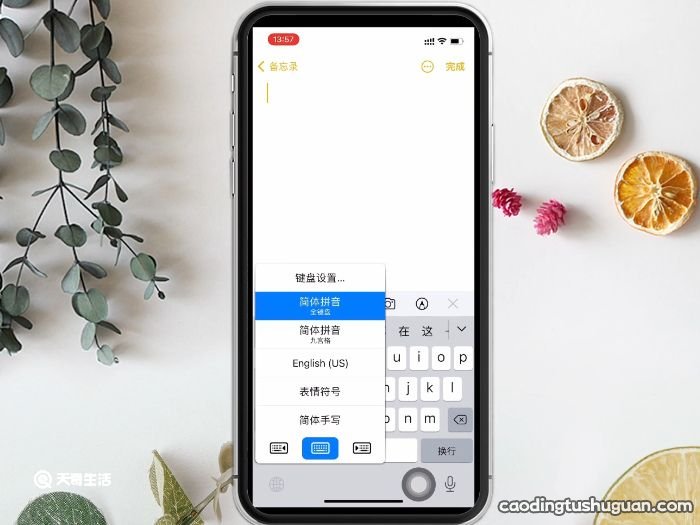
文章插图
4、左滑打出字的页面,即可成功查找到【√】;
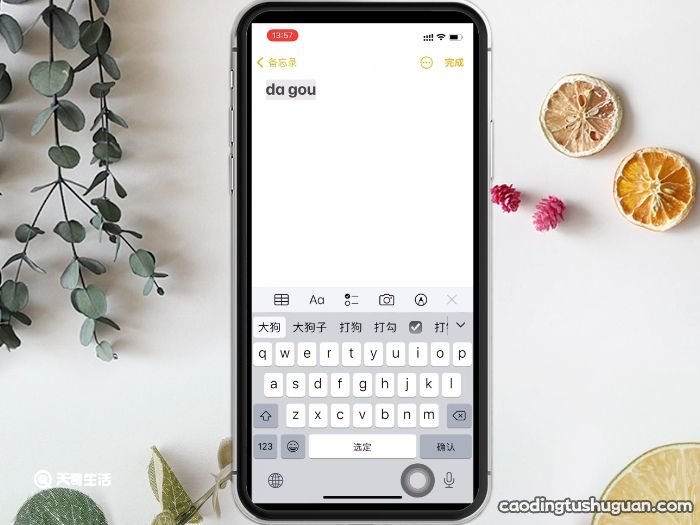
文章插图
5、点击【√】,即可成功在苹果手机打出【√】 。
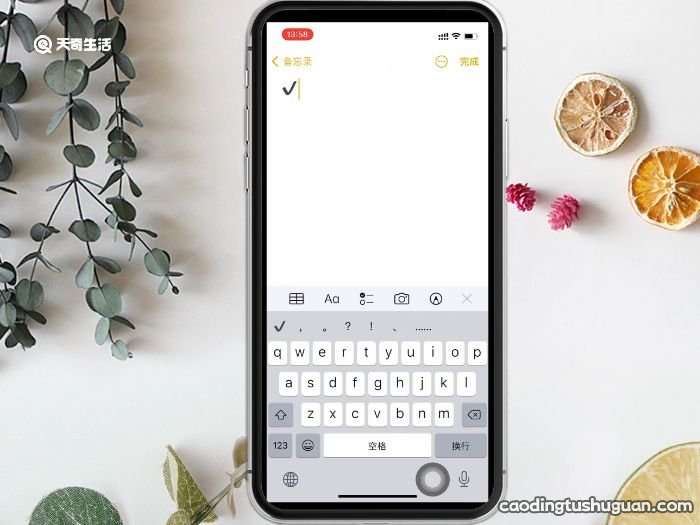
文章插图
温馨提示:苹果键盘还可以进行表情文字输入 , 查找到对应小表情的使用 。
【苹果手机√怎么打出来 苹果手机怎么打√出来】
推荐阅读
- oppo手机弹窗广告怎么彻底清除 oppo手机弹窗广告如何彻底清除
- 苹果11怎么开热点 怎么开苹果11的热点
- 苹果11怎么使用自己的铃声 求解:苹果11怎么使用自己的铃声
- 苹果浏览器历史记录怎么查看 苹果浏览器历史记录怎么设置
- 拼多多怎么关闭拼小圈功能怎么关闭拼多多里面的拼小圈功能
- 手机短信怎么加密 怎么给手机短信加密
- siri怎么设置自己的声音 siri设置自己的声音的方法
- 苹果11为什么会自动关机苹果11为啥会自动关机
- 手机短信发不出去是什么原因 手机短信发不出去的原因
- 快手怎么无水印保存视频 快手如何无水印保存视频











